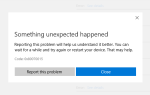При попытке поиска обновлений или при установке обновления на странице Центра обновления Windows может появиться сообщение об ошибке. 0x8024a223. Вот полное дословное сообщение об ошибке:
При установке обновлений возникли проблемы, но мы попробуем позже. Если вы продолжаете видеть это и хотите искать информацию в Интернете или обратиться в службу поддержки, это может помочь: (0x8024a223)
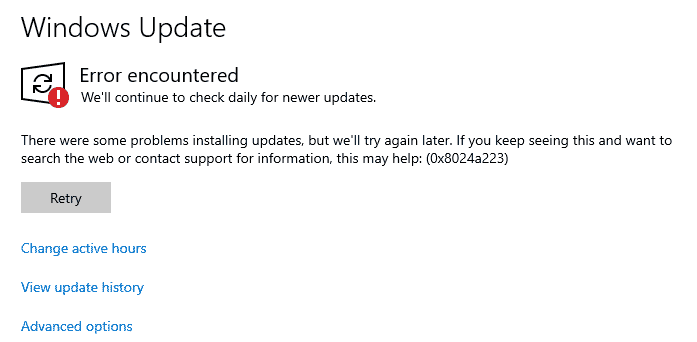
В этой статье рассказывается, как исправить ошибку Windows Update 0x8024a223.
[Исправить] Ошибка Центра обновления Windows 0x8024a223 в Windows 10
Шаг 1: перезагрузите Windows 10
Перезапуск Windows может решить проблему в некоторых случаях. Если это не помогает, перейдите к шагу 2.
Шаг 2. Восстановление компонентов Центра обновления Windows с помощью DISM SFC
Обновления Windows и пакеты обновления могут быть не в состоянии установить, если есть ошибки повреждения. Например, обновление может не быть установлено, если системный файл поврежден. Инструмент DISM может помочь вам исправить некоторые ошибки повреждения Windows. Инструменты DISM и System File Checker (SFC) помогают восстановить отсутствующие или устаревшие компоненты, а также исправить многие ошибки Центра обновления Windows. Следуй этим шагам:
- Откройте командную строку с повышенными правами или с правами администратора.
- Введите следующую команду и нажмите клавишу ВВОД.
DISM.exe /Online /Cleanup-image /Restorehealth

Заметка: Когда вы запускаете указанную выше команду, DISM использует Центр обновления Windows для предоставления файлов, необходимых для устранения повреждений. Однако, если ваш клиент Windows Update уже сломан, используйте работающую установку Windows в качестве источника восстановления или используйте параллельную папку Windows из общей сетевой папки или со съемного носителя, такого как DVD-диск или флэш-диск Windows, в качестве источника файлов.Также убедитесь, что уровень сборки источника восстановления совпадает со сборкой Windows 10, установленной в системе. Вы можете добавить обновления Windows 10 с самым последним ISO и создать установочный носитель. См. Статью Slipstream для Windows 10: интеграция обновлений с оригинальным установочным диском для получения дополнительной информации.
При желании, чтобы запустить DISM с указанием источника восстановления, выполните следующую команду:
DISM.exe /Online /Cleanup-Image /RestoreHealth /Source:C:\RepairSource /LimitAccess
(Заменить
C:\RepairSource\заполнитель с указанием местоположения вашего источника ремонта.) - После завершения команды DISM выполните следующую команду:
sfc /scannow
(Для получения подробной информации о командах DISM и SFC см. Статью Восстановление Windows 10 с использованием DISM и SFC.)
Шаг 3 — Сброс компонентов Центра обновления Windows и его папок Store
Если ни один из вышеперечисленных шагов не помог, выполните общую процедуру устранения неполадок Центра обновления Windows, описанную в статье «Ошибка Центра обновления Windows — Общее устранение неполадок». В этой статье описаны следующие процедуры:
- Запустите средство устранения неполадок Центра обновления Windows
- Сбросить
SoftwareDistributionпапка RenameCatroot2папка - Загрузите отдельное обновление прямо из каталога MU
- Исправьте Центр обновления Windows, запустив DISM (уже покрыты в этой статье)
Это оно! DISM Sfc команды или общая процедура устранения неполадок Центра обновления Windows должна исправить ошибку Центра обновления Windows 0x8024a223 на вашем компьютере с Windows 10.

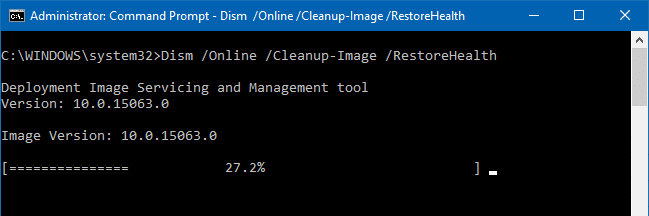
![[Исправить] Ошибка Центра обновления Windows 0x8024a223 в Windows 10](https://komputer03.ru/wp-content/cache/thumb/2a/c5843eedc374f2a_320x200.png)
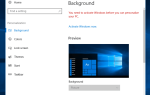
![Невозможно изменить приложения или программы по умолчанию в Windows 10 [Fix]](https://komputer03.ru/wp-content/cache/thumb/cd/976e20a639dedcd_150x95.png)